Як відновити дані з RAID масиву неробочого контролера LSI MegaRAID SAS 84016E
У цій статті ми розглянемо, як відновити дані зі зруйнованого RAID масиву неробочого контролера LSI MegaRAID SAS 84016E.

- 1. Як зібрати RAID 5 на контролері LSI MegaRAID SAS 84016E
- 2. Як відновити дані зі зруйнованого RAID 5 контролера LSI MegaRAID SAS 84016E
- 3. Як зібрати RAID вручну, після затирання конфігурації
- 4. Висновок
- Питання та відповіді
- Коментарі
RAID масиви — це ефективний спосіб забезпечення безпеки та надійності зберігання даних, що дозволяє об’єднувати кілька жорстких дисків в один логічний том і розподіляти дані між ними.
Контролер LSI MegaRAID SAS 84016E відіграє ключову роль у побудові RAID масиву, а також забезпечує цілісність та доступність даних. Але, як і будь-який інший пристрій, він може вийти з ладу. Втрата доступу до даних на дисковому масиві при виході з ладу контролера — це серйозна проблема, особливо якщо на масиві зберігаються цінні чи необхідні файли.

Як відновити дані з RAID масиву неробочого контролера LSI MegaRAID SAS 84016E
1. Як зібрати RAID 5 на контролері LSI MegaRAID SAS 84016E
Для загального розуміння технології давайте розберемо, як створити RAID на даному типі пристрою – контролері LSI MegaRAID SAS 84016E. Створення RAID масиву – це початковий крок для забезпечення безпеки даних та підвищення продуктивності системи. Цей процес об’єднує жорсткі диски в один логічний том, що дозволяє розподілити дані по всіх накопичувачах та підвищити надійність зберігання інформації.
Побудова RAID масиву на даному пристрої (LSI MegaRAID SAS 84016E) здійснюється через BIOS контролера. Щоб потрапити до BIOS, під час завантаження сервера натисніть клавіші Ctrl + H. В результаті ви побачите вікно BIOS LSI.
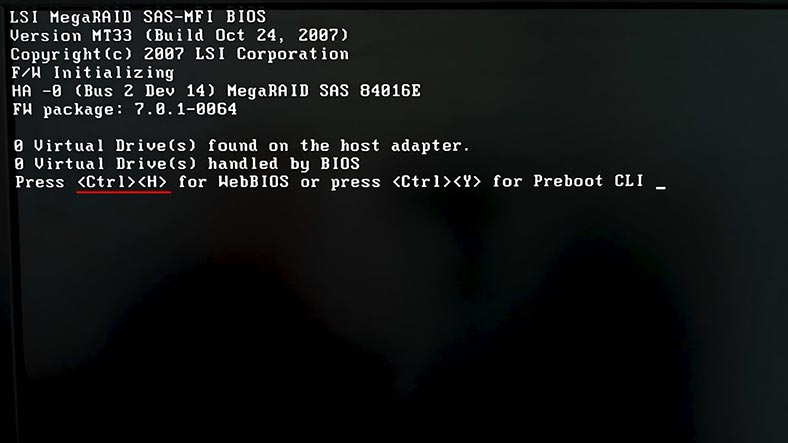
Далі, натисніть “Start”, щоб продовжити. Потім перейдіть до розділу Майстра Конфігурації (Configuration wizard).
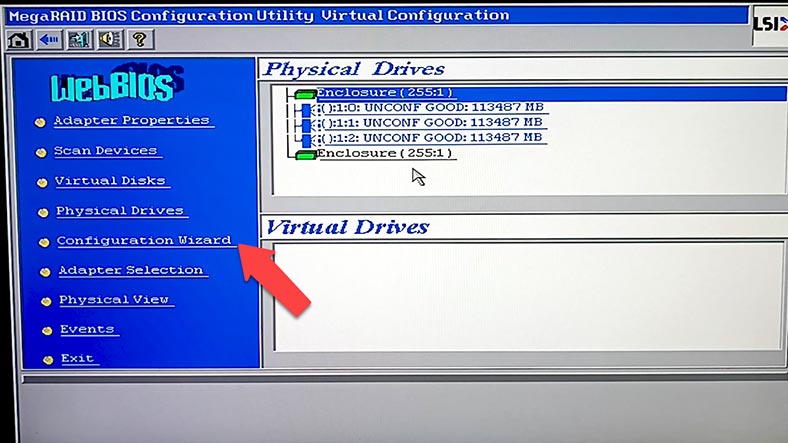
У вікні майстра виберіть опцію “Нова конфігурація” (New configuration) та натисніть кнопку “Next”. Ви побачите сповіщення про те, що попередня конфігурація буде видалена, і всі дані будуть втрачені. Щоб продовжити, натисніть “Yes”.
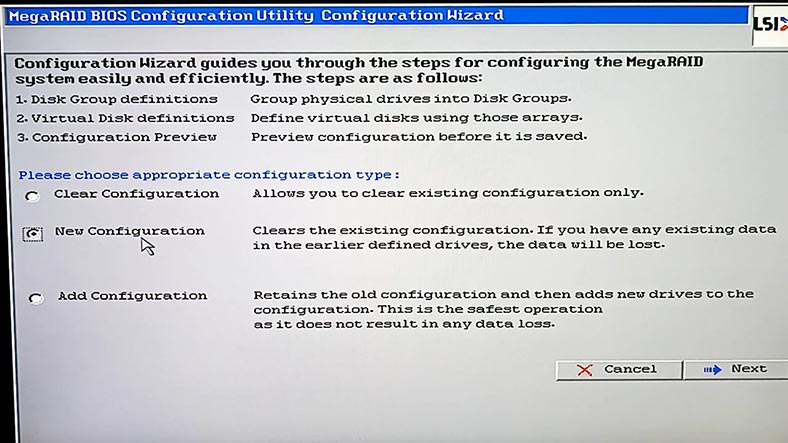
Потім виберіть тип побудови RAID: ручний або автоматичний, і натисніть кнопку “Next”.
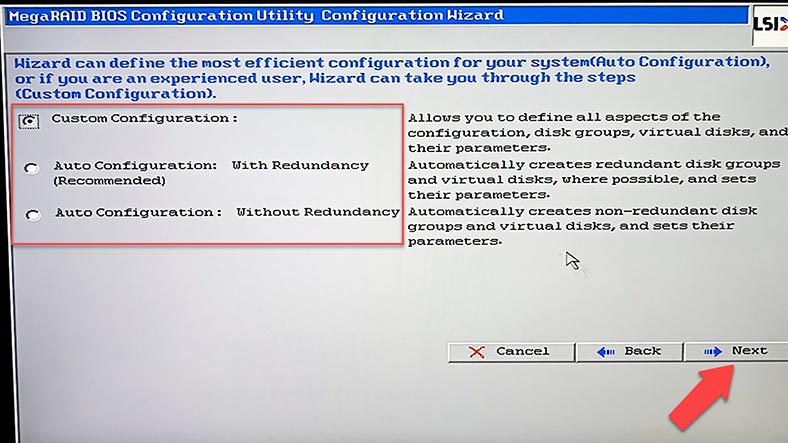
Виберіть диски, які будуть входити до масиву, і натисніть кнопку Додати (Add). Ці накопичувачі будуть додані до віртуальної групи. Потім, щоб підтвердити, натисніть кнопку “Accept DG” і далі “Next”.
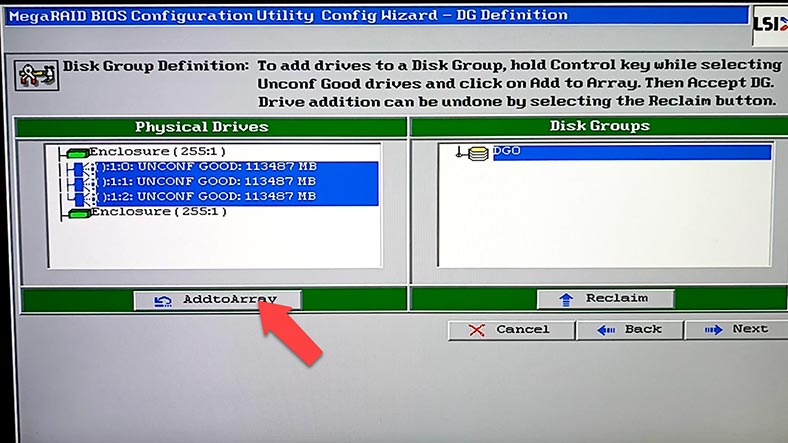
Після цього, додайте дану групу до SPAN, вибравши опцію “Add to SPAN”, а потім натисніть “Next”.
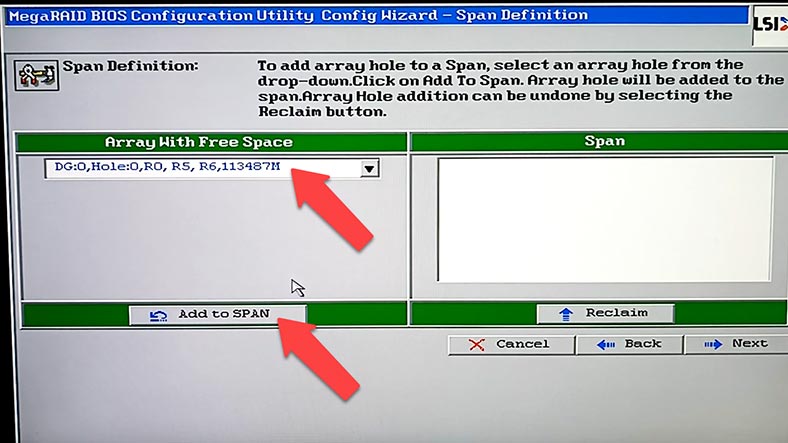
На наступному кроці вкажіть рівень RAID, розмір блоку, налаштування політик читання та запису, параметри кешу та інші налаштування. Після внесення всіх налаштувань задайте розмір тома, праворуч вказаний повний об’єм для кожного з рівнів RAID, після чого натисніть “Accept”, та “Next”. Далі, іще раз – Підтвердити та “Yes”, щоб зберегти конфігурацію.
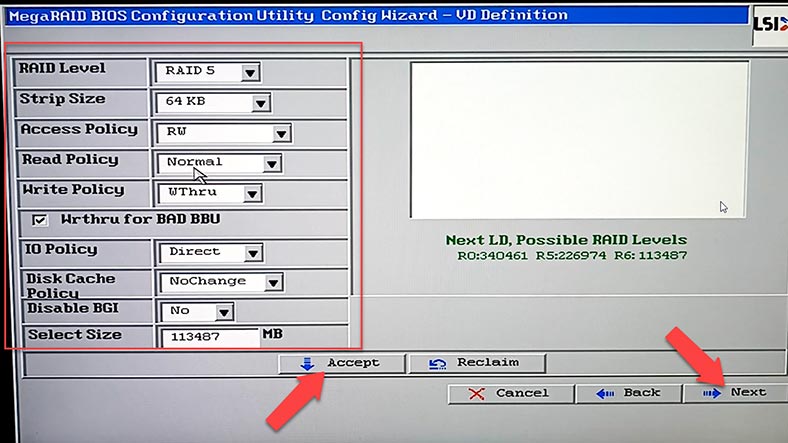
Повторно натисніть “Yes”, щоб розпочати ініціалізацію дисків. Зазвичай виконується швидка ініціалізація, але якщо вам необхідно повністю затерти диски, виберіть повільну ініціалізацію зі списку та натисніть “Go”.
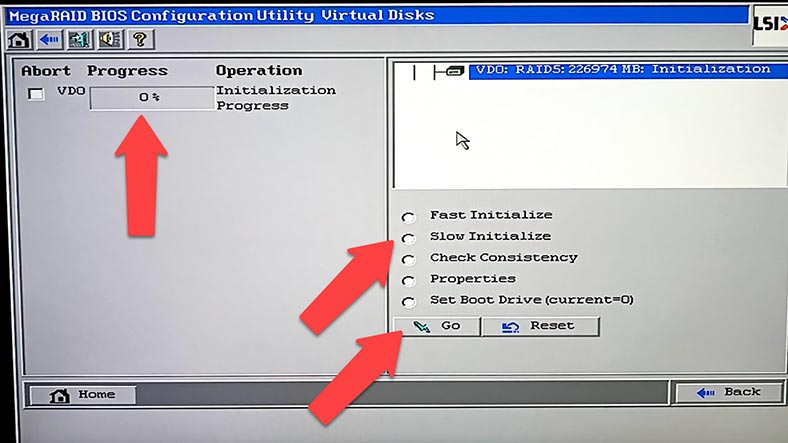
RAID масив успішно створено! Залишилося лише перезавантажити комп’ютер. Після цього, буде здійснено розмітку диска, налаштування доступу і т.д.
2. Як відновити дані зі зруйнованого RAID 5 контролера LSI MegaRAID SAS 84016E
У тому випадку, якщо ви втратили доступ до дискового масиву в результаті поломки контролера, є кілька способів дістати дані з дисків. Спочатку потрібно визначити чи справді справа в контролері. Тільки переконавшись, що контролер неробочий, можна приступати до відновлення.
Перший метод відновлення даних при поломці контролера LSI MegaRAID SAS 84016E – це підключення дисків до робочого пристрою. Для цього способу вам знадобиться такий самий контролер або будь-який інший сумісний, за допомогою якого ви можете імпортувати колишню конфігурацію RAID. Перш за все важливо ретельно вивчити це питання і переконатися, що операція відновлення даних безпечна і не пошкодить вашу інформацію. Неправильні дії можуть призвести до остаточної втрати даних, що залишилися на дисках.
Ну і другий спосіб повернути дані – за допомогою спеціалізованого програмного забезпечення для відновлення даних із RAID.
Hetman RAID Recovery підтримує всі популярні типи RAID, більшість файлових систем та різні типи побудови масивів безлічі моделей RAID контролерів. Програма збере з накопичувачів зруйнований RAID, і ви зможете дістати з нього важливі файли.
Для відновлення даних потрібно підключити диски до материнської плати комп’ютера з операційною системою Windows.

Як бачите, програма в автоматичному режимі, зібрала з дисків зруйнований масив. Також, вона здатна зібрати RAID навіть за відсутності одного чи кількох дисків, залежно від рівня масиву (RAID 5 – один диск, RAID 6 – два диски).
Якщо на материнській платі недостатньо SATA портів або роз’ємів живлення, то скористайтеся спеціальними перехідниками та платами розширювачами.

У менеджері дисків виділіть RAID і перевірте, чи програма зуміла його зібрати. Для отримання детальної інформації клацніть по масиву правою кнопкою миші та відкрийте властивості. На вкладці RAID представлена детальна інформація про масив, включаючи диски, їх порядок, зміщення тощо.
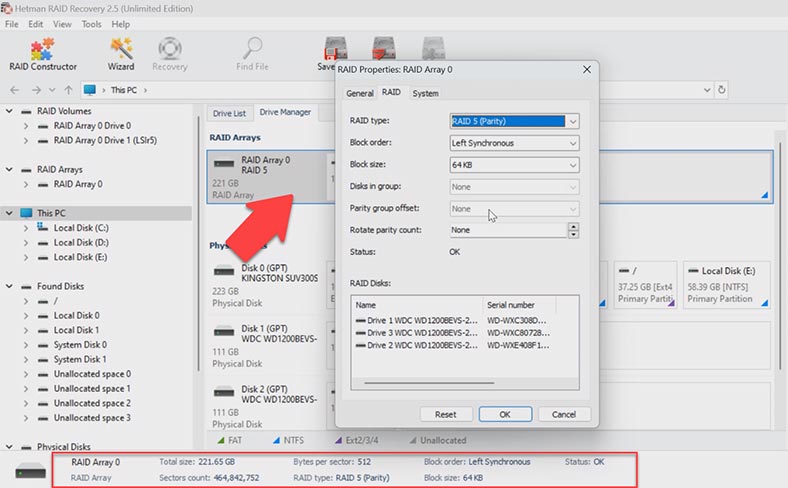
Якщо все правильно, то клацніть по розділу правою кнопкою миші та виберіть – Відкрити. Далі виберіть тип аналізу, Швидке сканування або Повний аналіз. При простій поломці контролера достатньо буде швидкого сканування, це займе менше часу.
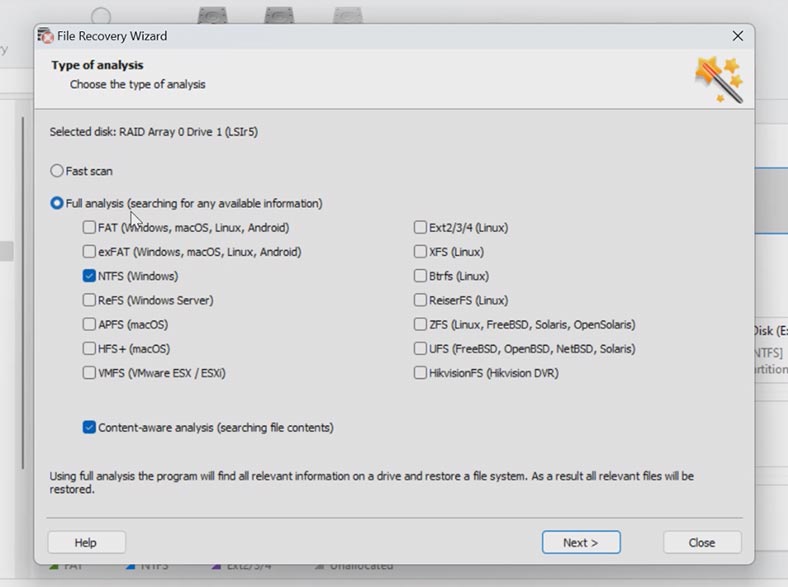
Якщо програмі не вдалося знайти файли за допомогою швидкого сканування, виконайте Повний аналіз. Для цього поверніться в головне меню програми, клацніть по розділу правою кнопкою миші та виберіть – Проаналізувати заново, Повний аналіз, вкажіть файлову систему, Далі.
У моєму випадку програма впоралася із завданням легко. Як ви можете бачити, вона автоматично зібрала RAID масив і виявила всі файли, які зберігалися на дисковому масиві. Крім того, програма також показала видалені файли, вони позначені червоним хрестиком.
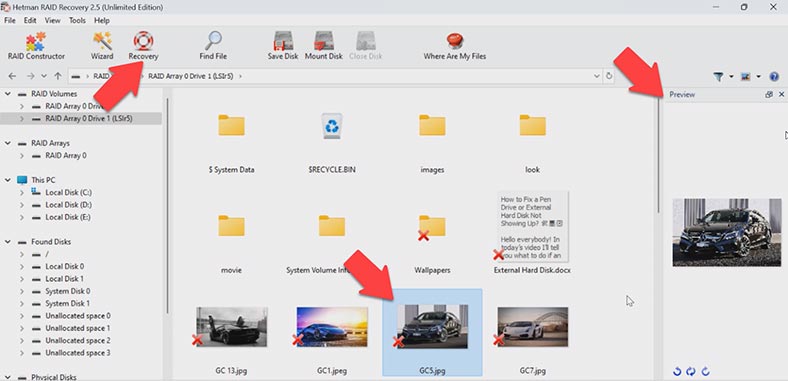
Виділіть все, що потрібно повернути, і натисніть на кнопку – Відновити. Далі, вкажіть куди зберегти дані (диск та папку). І натисніть знову “Відновити”. Після завершення, всі файли будуть лежати у вказаному каталозі.
3. Як зібрати RAID вручну, після затирання конфігурації
У деяких ситуаціях програма може не зібрати RAID в автоматичному режимі. Так може бути внаслідок затирання службової інформації на дисках, в результаті чого програма не може визначити параметри зруйнованого RAID. У таких випадках допоможе RAID конструктор з функцією ручної побудови.
Конструктор допоможе при затиранні початку диска, де зберігалася вся інформація з параметрами масиву. Це може статися при підключенні дисків до іншого контролера та затиранні колишньої конфігурації або при перебудові RAID.
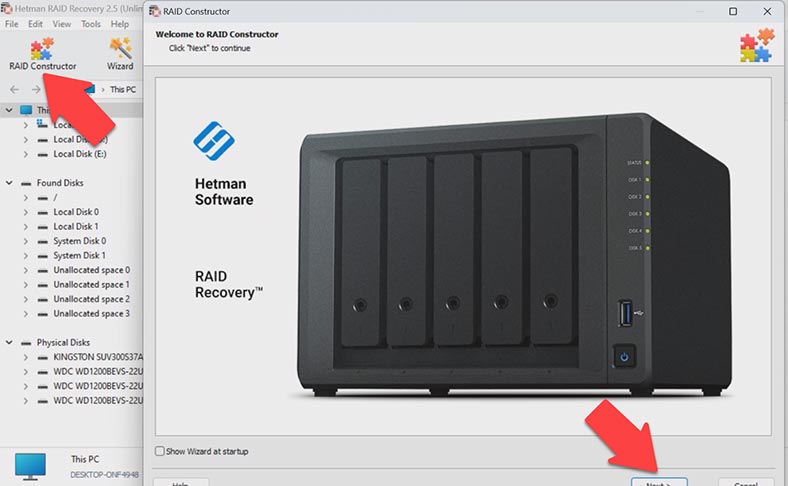
Якщо вам відомі його параметри, то запустіть конструктор, виберіть опцію – Створення вручну – Далі. Вкажіть тип масиву, порядок блоків та їх розмір. Додайте диски, з яких він складався, відсутні заповніть порожніми, клікнувши по плюсу.
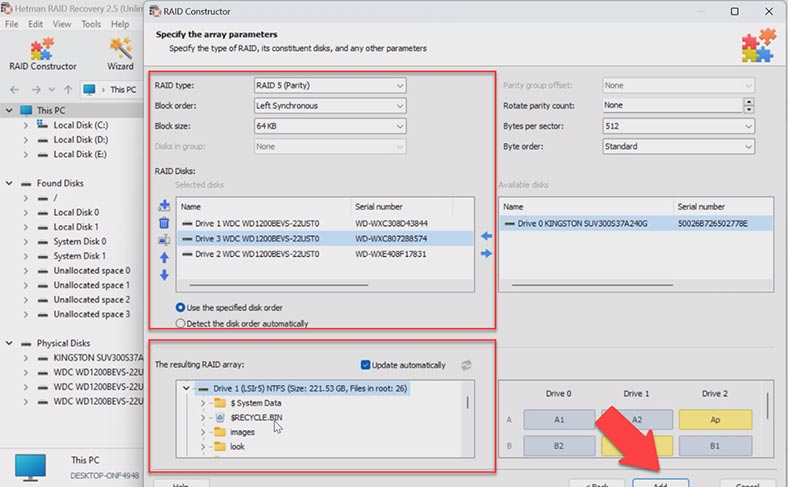
Також, можливо доведеться вказати зсув, по якому знаходиться початок диска і порядок накопичувачів. Вказавши всі відомі параметри, ви побачите ваш пересобранный RAID, якщо параметри вказані правильно, то з’являться папки. Заповнивши параметри, натисніть на кнопку – Додати. Після цього RAID з’явиться в менеджері дисків. Далі, запустіть аналіз та виконайте пошук файлів та відновіть потрібні.
4. Висновок
Як ви вже зрозуміли, відновлення даних зі зруйнованого RAID може виявитися складним завданням, що безпосередньо залежить насамперед від ступеня його ушкодження. Правильний вибір програми для відновлення даних, а також впевненість у своїх діях – це ключ до успішного відновлення даних із зруйнованого RAID масиву на неробочому контролері.
Вибирайте надійне та перевірене програмне забезпечення, таке як Hetman RAID Recovery, яке спеціалізується на відновленні даних із RAID масивів. Також, обов’язково дотримуйтесь інструкцій та рекомендацій під час роботи з програмою для мінімізації ризиків втрати даних.
| Програма | Типи підтримуваних RAID | Платформи | Особливості |
|---|---|---|---|
| Hetman RAID Recovery | RAID 0, 1, 4, 5, 6, 10, JBOD | Windows | Підтримка файлових систем: NTFS, FAT, exFAT, ReFS, HFS+, Ext2/3/4, Btrfs, XFS; Автоматичне розпізнавання конфігурації RAID; Відновлення пошкоджених або відформатованих масивів; Попередній перегляд файлів перед відновленням |
| R-Studio | RAID 0, 1, 4, 5, 6, 10 | Windows, Mac, Linux | Автоматичне розпізнавання конфігурації RAID; Підтримка різних файлових систем; Створення образів дисків |
| DiskInternals RAID Recovery | RAID 0, 1, 5, 6, JBOD | Windows | Відновлення пошкоджених масивів; Підтримка різних файлових систем; Відновлення даних без RAID контролера |
| EaseUS Data Recovery Wizard | RAID 0, 1, 5, 10 | Windows, Mac | Простий інтерфейс; Відновлення даних після форматування або збою системи |
| Stellar Data Recovery | RAID 0, 1, 5, 6, 10 | Windows, Mac | Відновлення з різних типів RAID; Попередній перегляд файлів; Підтримка різних файлових систем |
| UFS Explorer RAID Recovery | RAID 0, 1, 4, 5, 6, JBOD | Windows, Mac, Linux | Підтримка різних типів RAID; Відновлення пошкоджених масивів; Створення образів дисків |








